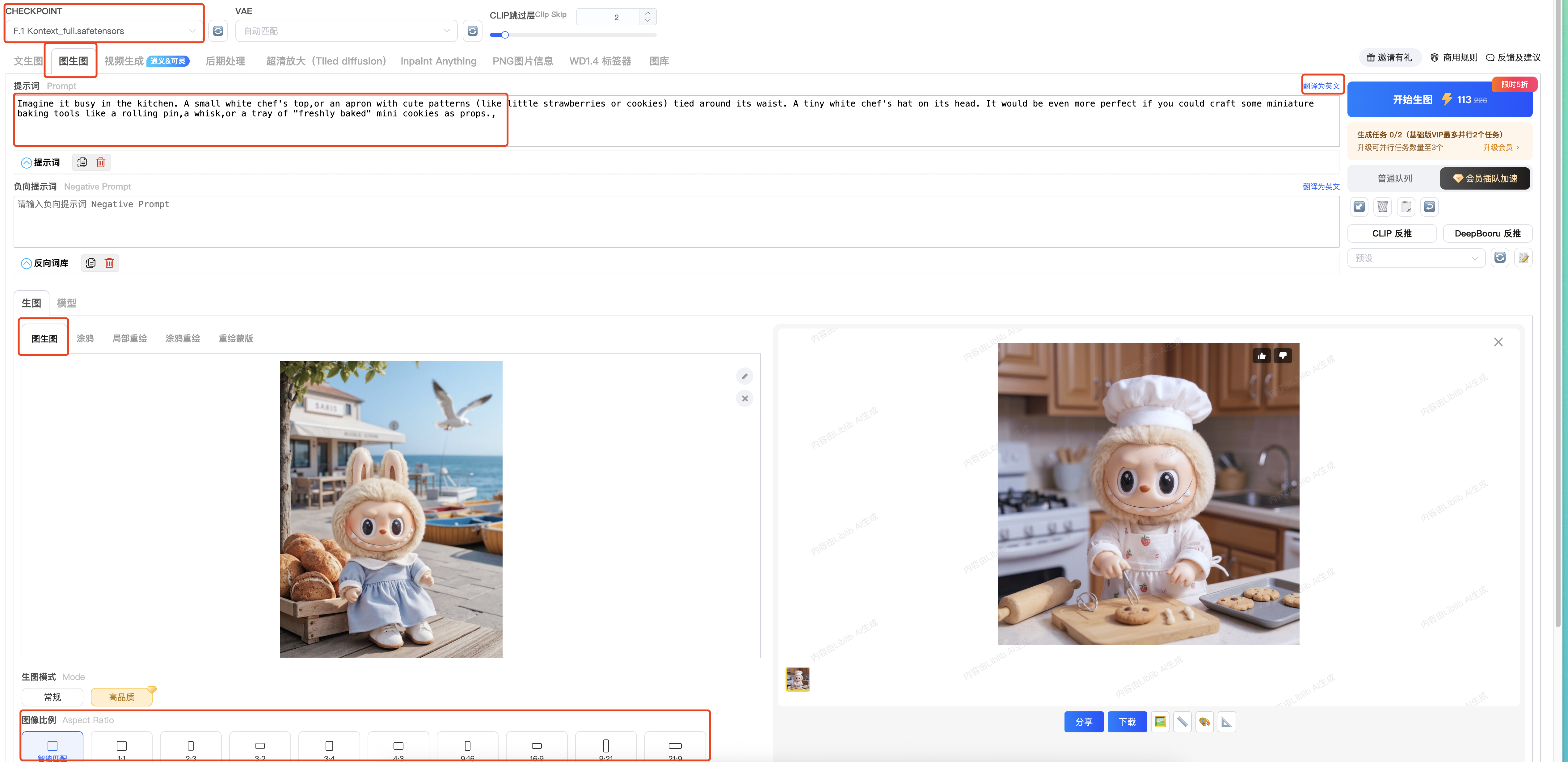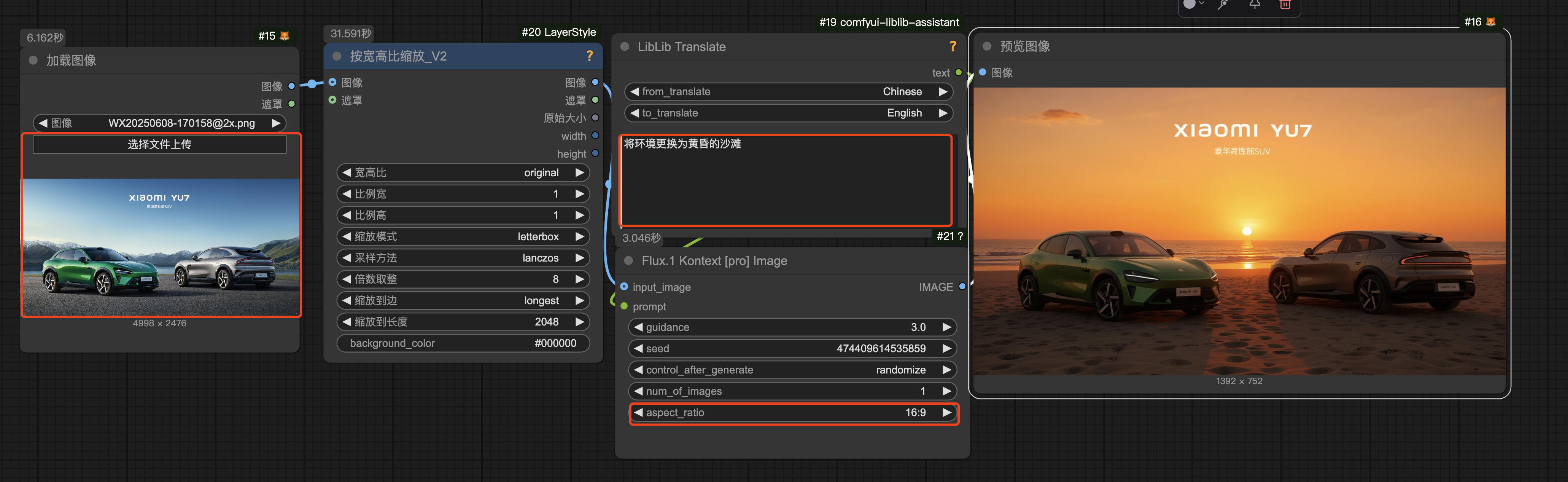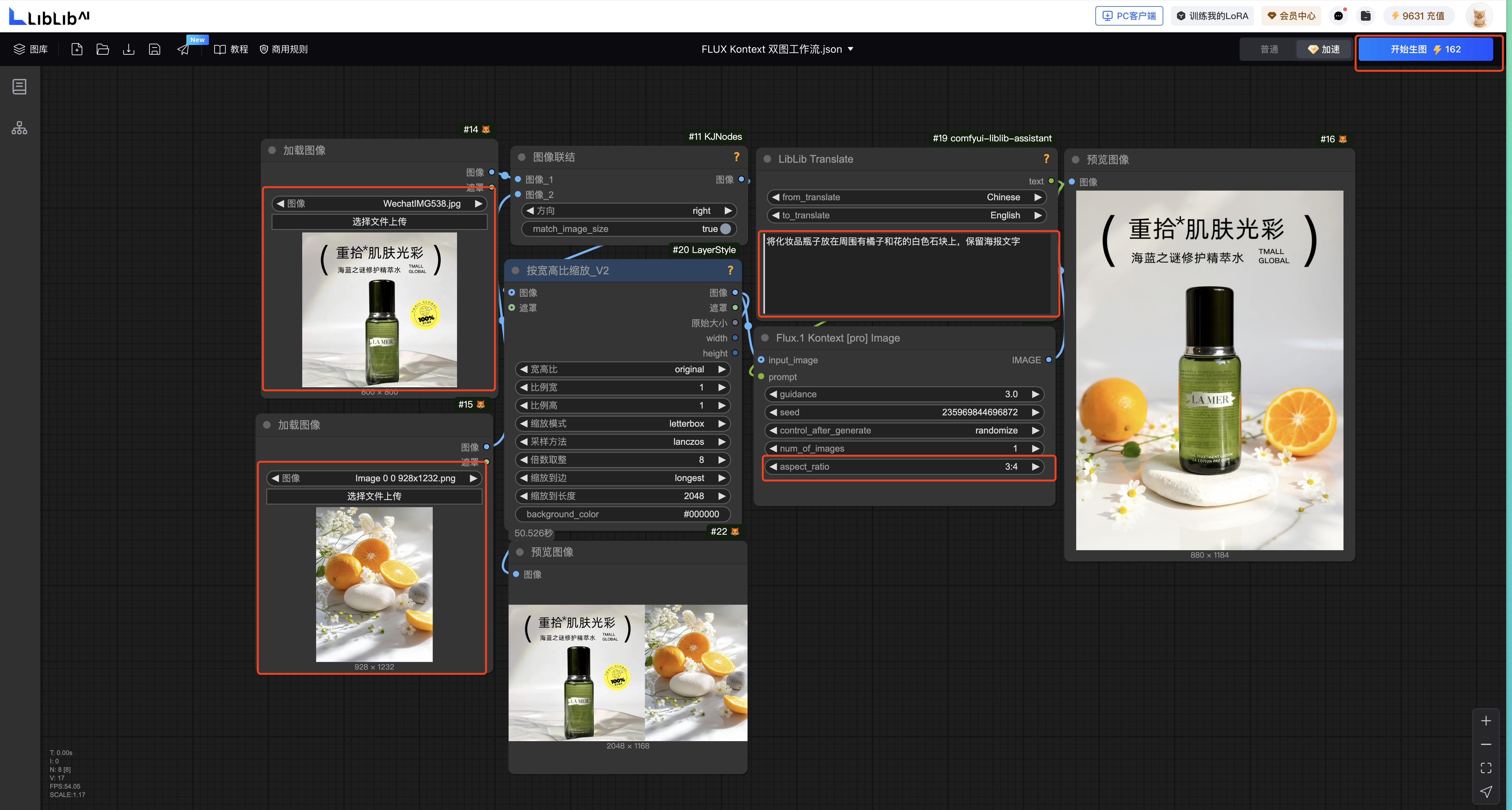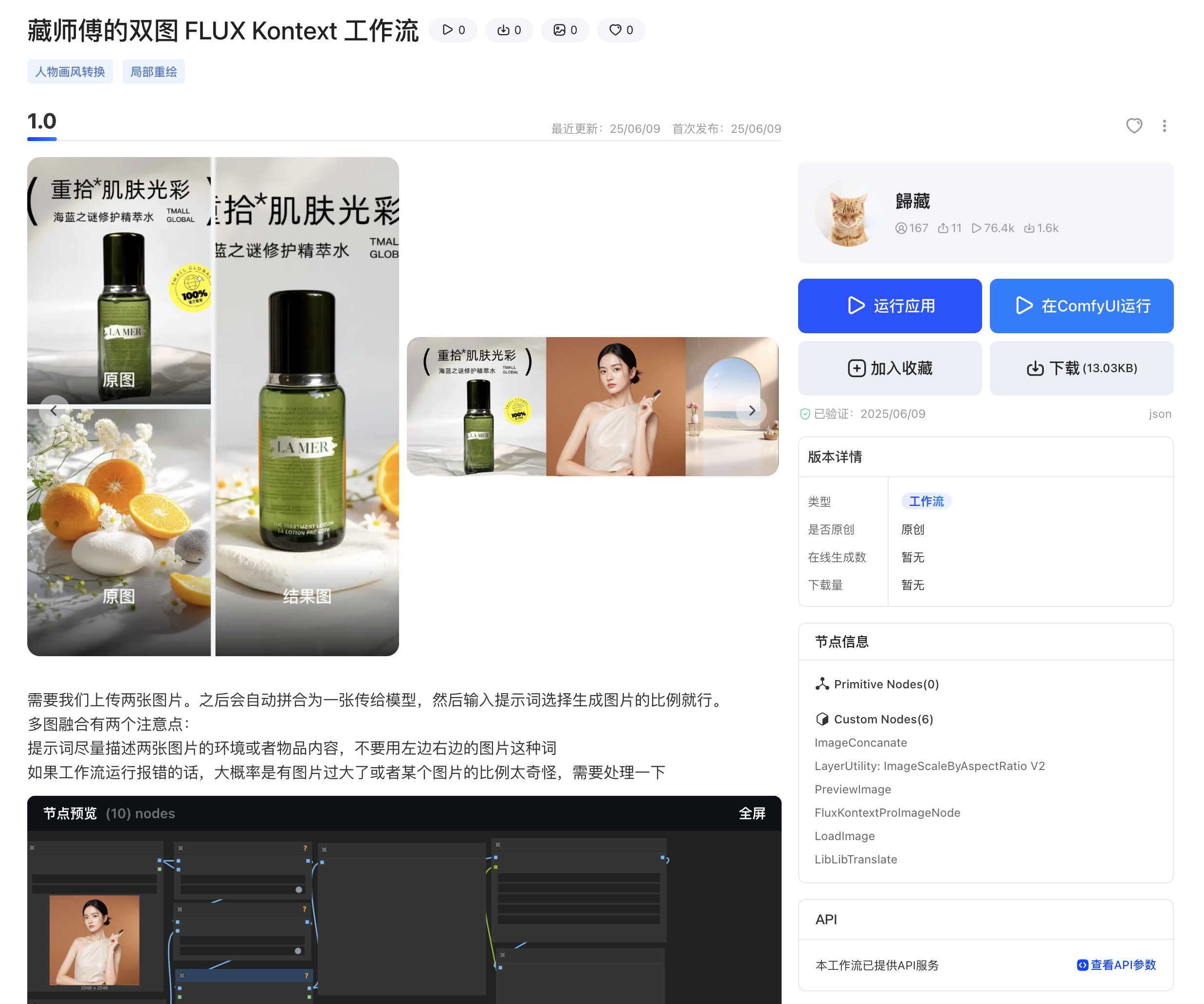前几天发了 FLUX Kontext 的很多案例
虽然大概教了一下怎么用,但还是有很多人不会
这次刚好发现 Liblib 上线了 Kontext,不需要本地跑 Comfyui ,可以在线处理
索性手把手一步一步教大家用,顺便分享一下常见用法的 Comfyui 工作流:https://mp.weixin.qq.com/s/5M35Fr7pU1nzIc3Cm3_2Kg
链接不太方便,我把 Kontext 工作流上架到 Liblib 了,搜索「藏师傅」就行,双图和三图超分的都有。
在 Web UI 上简单体验 Kontext
这里先教一下如何用最基本的 WebUI 里的 Kontext 对图片进行修改,需要注意的是 Web UI 只支持单图。
首先我们需要在 liblib 首页找到 F.1 Kontext,然后进到详情页里面点加模型库。
然后我们在侧边栏找到“在线生成”就可以进入到 web UI 的界面了,下面跟着我的操作设置就行:
1️⃣在页面最上面 CHECKPOINT 部分选择你刚刚加入到模型库的 F.1 Kontext 模型
2️⃣然后选择图生图模式
3️⃣之后输入提示词,Liblib 这里的提示词输入框可以一键帮你把中文提示词翻译为英文,非常省心
4️⃣我们可以在页面下方这里调整你期望生成的图像比例
5️⃣最后点击开始生图就好,我们的厨神 Labubu 就诞生了
另外,Web UI 近几天也会上线 Kontext 的多图参考能力。
Comfyui 上解锁 Kontext 高级技巧
可能很多人听到 Comfyui 又头疼了。
没事,在 Liblib 不需要你处理复杂的插件安装和模型下载问题。
即使是最复杂工作流搭建我也帮你搞好了你直接用就行。
单图 Kontext 工作流使用
首先我们需要在 Liblib 左侧导航找到“在线工作流”,然后打开页面之后将你获取到的「FLUX Kontext 单图工作流」拖入到界面中就可以了。
我们其实需要关注的就是三个地方,首先在「加载图像」节点上传你需要修改的图片。
然后在 Liblib Translate 节点输入中文的提示词,这个节点会自动帮你将提示词翻译为英文传输到 Kontext 节点里。
之后我们需要关注的就是 Kontext 节点中的 aspect_ratio 参数,这里的意思是输出图片的比例,按你需求的来就行。
最后点击右上角的运行按钮,等待就行。
双图和三图 Kontext 工作流的使用
接下来我们就真正到 Kontext 最独特的功能了,他支持将多张图片的元素融合在一张图片中,比如将产品放在指定环境的图片里面,让模特穿上指定的服饰等。
而且 Kontext 不止支持双图的融合还支持三图进行融合非常强大。
我们还是先将双图工作流拖放到 Liblib 的 Comfyui 界面中。
跟单图的时候区别不大,只是这次需要我们上传两张图片。
之后会自动拼合为一张传给模型,然后输入提示词选择生成图片的比例就行。
这里我们输入的提示词就是“将化妆品瓶子放在周围有橘子和花的白色石块上,保留海报文字”。
一般在多图融合的时候 Kontext 会尽量还原产品的细节,但是环境图片的细节会跟原图有出入。
她会优先保证自然度,比如上面这里石头的位置和画面角度都不适合将瓶子放在小石头上,它机会自己提取石头元素和橘子元素重新布局画面。
接下来三图也是一样的操作,我们现在可以混合更加复杂的场景,比如让模特拿着指定的化妆品站在指定的场景中。
你还是只需要设置你的三张图片、提示词和生成图像的比例,其他不需要管。
最后其实 Kontext 生成的图片分辨率不太高,所以可能很多时候大家有放大图片的需求。
索性在 liblib 的 Comfyui 有很多其他的基建,所以藏师傅就找了一个图像放大流程然后整合到了里面。
而且我还加上了一个我训练的 FLUX Lora,可以非常好的去掉 FLUX 的有你感觉,可以看到人物的肤质、服装材质和画面颜色都好了很多。